pdf如何用cad打开 CAD如何打开PDF格式的文件
更新时间:2023-12-31 15:00:09作者:xiaoliu
CAD是一种专业的计算机辅助设计软件,广泛应用于建筑、工程和制造领域,有时候我们会遇到一些以PDF格式保存的文件,这给我们在CAD中进行编辑和修改带来了困扰。如何用CAD打开PDF格式的文件呢?在本文中我们将探讨CAD打开PDF文件的方法,帮助读者解决这一问题。无论您是初学者还是有一定经验的CAD用户,本文都将为您提供简单明了的指导,使您能够轻松地在CAD中打开和处理PDF文件。
具体步骤:
1.打开AutoCAD软件。

2.执行【插入】【PDF参考底图】。
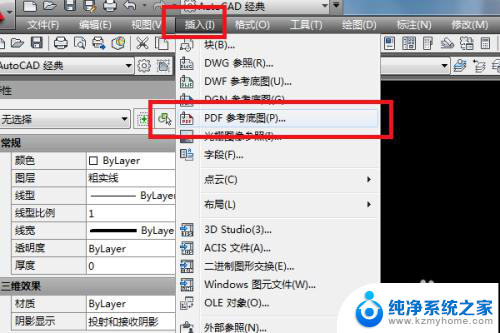
3.如下图所示,出现“选择参考文件”对话框(1号红色框选)。见2号框选,选中需要导入的PDF文件,点击2号红色框选中的“确定”
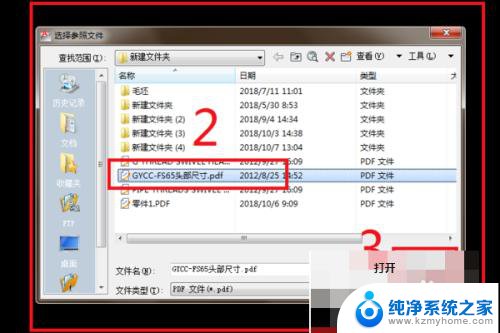
4.出现“附着PDF参考底图”对话框,我们什么都不用选,直接点击红色框选中的“确定”。
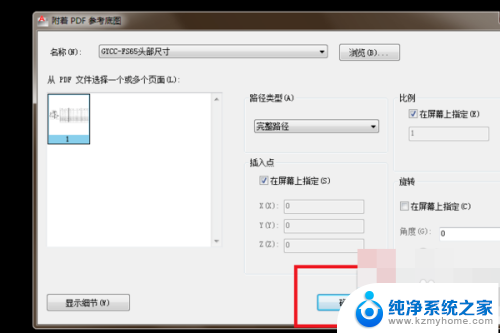
5.随手点击鼠标左键。
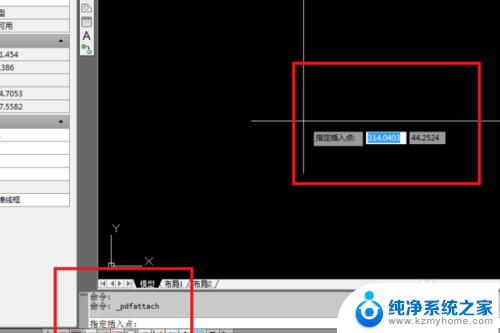
6.按一下键盘上的“回车”键。

7.PDF插入成功了。

以上就是如何使用CAD打开PDF文件的全部内容,如果有不清楚的用户可以参考以上步骤进行操作,希望对大家有所帮助。
pdf如何用cad打开 CAD如何打开PDF格式的文件相关教程
- cad能打开pdf吗 CAD怎么读取pdf文件
- 电脑pdf格式打不开怎么办 PDF文件打不开怎么处理
- 如何修改默认pdf打开方式 PDF文档默认打开方式设置教程
- 如何查找cad自动保存文件 如何打开CAD自动保存的文件
- pdf怎么在excel打开 如何将PDF文件嵌入Excel表格
- cad图纸打不开显示图形文件无效 CAD图形文件打不开怎么办
- 电脑pdf一般用什么打开 电脑打开PDF文件步骤
- cad图纸怎么打开 CAD软件中最简单的打开图纸方法
- 打印pdf文件偏右 PDF文件如何进行居中打印
- 打开cad文件不显示文字怎么办 CAD图纸打开后文字消失
- 笔记本电脑的麦克风可以用吗 笔记本电脑自带麦克风吗
- thinkpad没有蓝牙 ThinkPad笔记本如何打开蓝牙
- 华为锁屏时间设置 华为手机怎么调整锁屏时间
- 华为的蓝牙耳机怎么连接 华为蓝牙耳机连接新设备方法
- 联想电脑开机只显示lenovo 联想电脑开机显示lenovo怎么解决
- 微信怎么找回原密码 微信密码忘记怎么找回
电脑教程推荐
- 1 笔记本电脑的麦克风可以用吗 笔记本电脑自带麦克风吗
- 2 联想电脑开机只显示lenovo 联想电脑开机显示lenovo怎么解决
- 3 如何使用光驱启动 如何设置光驱启动顺序
- 4 怎么提高笔记本电脑屏幕亮度 笔记本屏幕亮度调节方法
- 5 tcl电视投屏不了 TCL电视投屏无法显示画面怎么解决
- 6 windows2008关机选项 Windows server 2008 R2如何调整开始菜单关机按钮位置
- 7 电脑上的微信能分身吗 电脑上同时登录多个微信账号
- 8 怎么看电脑网卡支不支持千兆 怎样检测电脑网卡是否支持千兆速率
- 9 荣耀电脑开机键在哪 荣耀笔记本MagicBook Pro如何正确使用
- 10 一个耳机连不上蓝牙 蓝牙耳机配对失败